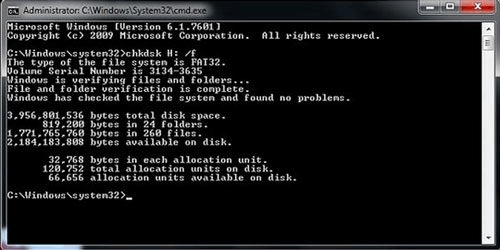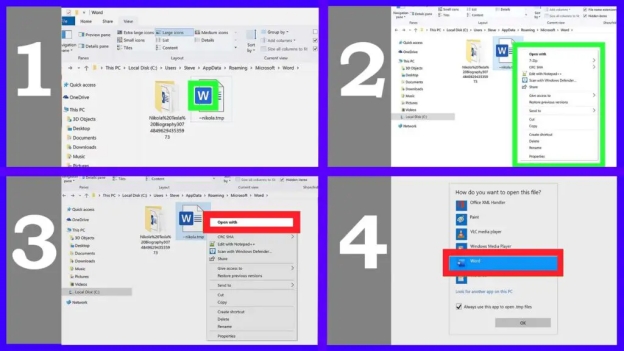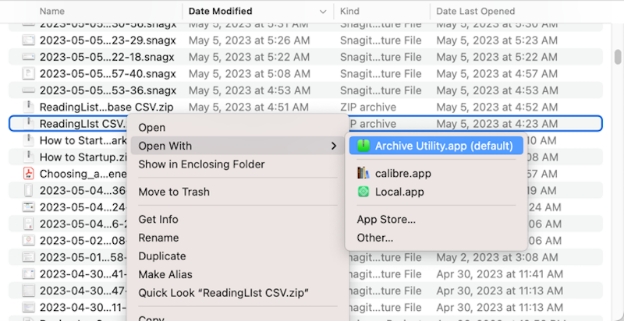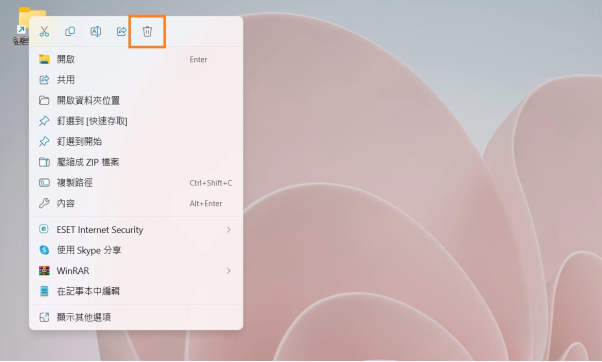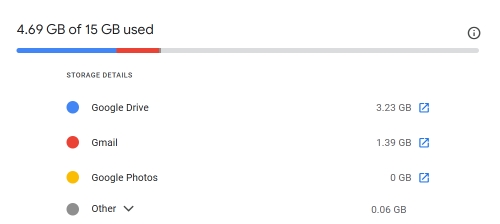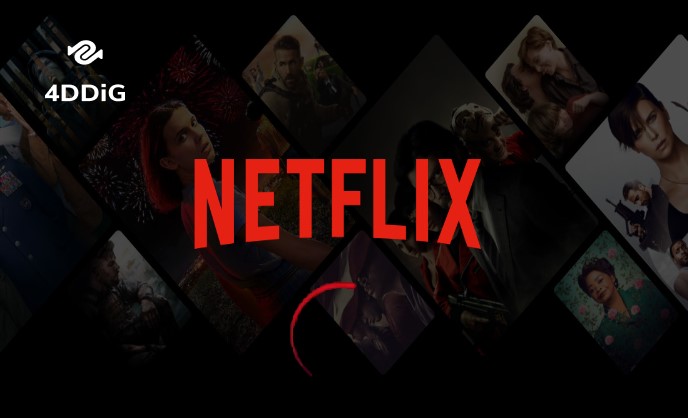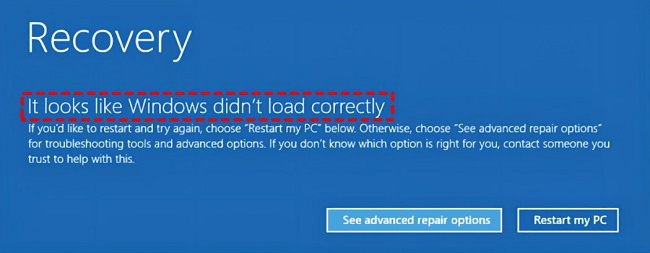您可能不小心從 SD 卡中刪除了 DCIM 資料夾?我們知道您的圖庫包含您拍攝的或透過 WhatsApp、Instagram 或 Snapchat 發送給您的所有重要回憶、筆記、照片和影片。如果您從 Android 手機中刪除了任何圖片或視頻,但不確定 DCIM 資料夾在 Android 上的位置或如何從 Android 裝置恢復 DCIM 資料夾,那麼這篇文章將為您提供一些方法。
一、Android 中的 DCIM 資料夾是什麼?
數位相機影像縮寫為 DCIM。您可能會在數位相機、攝影機和 Android 智慧型手機中找到 DCIM 資料夾。該資料夾是設備保存最近使用設備捕獲的所有影像的位置,並且還提供瞭如何在丟失 DCIM 資料時恢復 DCIM 資料夾的方法。當您將 SD 卡連接到 Android 裝置時,作業系統會自動在卡片上建立 DCIM 資料夾(如果尚無)。這意味著 DCIM 資料夾可能存在於 Android 裝置本身或 SD 卡上。
二、如何在 Android 上找到 DCIM 資料夾?
如果將映像儲存到 Android 裝置的內部存儲,DCIM 資料夾將位於/storage/emmc/DCIM。如果您將圖片儲存到外部 SD 卡而不是 Android 裝置的內部存儲,則 DCIM 資料夾將位於 /storage/sdcard0/DCIM。需要找到此位置才能了解如何從 SD 卡復原 DCIM 資料夾。除了剛才提到的儲存路徑之外,找到 DCIM 資料夾的最快方法是進入 Android 手機上的資料夾,然後在頂部搜尋欄位中輸入 DCIM,然後進行搜尋。如果您以這種方式搜索,您將快速找到 Android手機上的所有 DCIM 檔案。
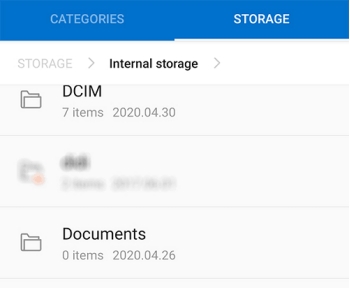
三、Android DCIM 資料夾遺失的原因
- 意外刪除:您可能在刪除不必要的目錄時意外刪除了 DCIM 資料夾,這會導致檔案遺失。
- 意外格式化:如果卡片損壞,可能會出現「目錄名稱不正確」的錯誤訊息。您可能在沒有意識到的情況下格式化了卡,現在需要恢復 DCIM 資料夾。
- 檔案傳輸中斷:如果從相機或電腦中匆忙取出記憶棒,DCIM 資料夾中的照片和影片可能會遺失。
- 盜用相機:使用電池電量低的相機拍照或快速關閉相機可能會導致檔案遺失。
在這些情況下,我們強烈建議您停止使用記憶卡,以提高解決如何從 DCIM 資料夾中恢復照片的問題的可能性。
四、如何從 Android 記憶卡恢復已刪除的 DCIM 資料夾?
方法1:透過專業復原工具恢復已刪除的Android DCIM 資料夾
當涉及儲存數位相機、手機和其他電子設備的資料時,最常見的選擇是使用記憶卡、快閃磁碟機或 SD 卡。電子設備利用它們是因為它們允許快速存取任何類型的資料,並且可以在需要時隨時刪除和重複使用它們。它幾乎可以保存任何內容,包括圖像、電影、音樂以及其他媒體。另一方面,與任何其他類型的資料儲存媒體一樣,它們很容易受到損壞和損壞。
4DDiG Windows資料救援是一款專業的資料恢復工具,使用戶能夠輕鬆地從SD 卡中擷取格式化、刪除或遺失的資料。即使資料因無意刪除、惡意軟體感染或系統崩潰而遺失,您也可以在 Tenorshare 4DDiG 的幫助下輕鬆學習如何恢復Android DCIM 資料夾。
以下是使用 4DDiG 資料救援 的一些好處:
- 從個人內部/外部 硬碟 、SD 卡、 USB隨身碟 和其他儲存媒體還原資料。
- 您可以在幾分鐘內還原因意外刪除、 分割區遺失 、格式化等多種原因而遺失的資料。
- 恢復超過2000+種不同的檔案類型,包括Office檔案、影片、 照片 等。
- 100%安全有效,高達99%的恢復率。
接下來,看看如何使用 Tenorshare 4DDiG SD 卡資料恢復來解決如何恢復Android DCIM 資料夾的詳細說明:
-
選擇本機磁碟
從硬碟清單中選擇您丟失資料的本機磁碟,然後按「開始」進行掃描。

-
掃描本機磁碟
4DDiG會立即全面掃描所選擇的硬碟,尋找丟失的檔案,如果您找到想要還原的檔案,隨時可以暫停或停止掃描。

-
預覽並從本機磁碟中還原檔案
在找到目標檔案後,您可以預覽並將它們還原到安全的位置。為了避免硬碟覆寫和永久資料遺失,請不要將它們保存在您遺失檔案的同一分割區中。

-
選擇儲存檔案的位置
請勿將資料儲存在遺失資料的位置,您可以將復原的資料還原到本機磁碟或Google Drive中。

方法2:透過電腦上的命令列恢復 Android 上的 DCIM 資料夾
此方法只能檢索已從 Android 裝置記憶卡中刪除的影像。但如果您正在尋找有關如何恢復 Android 手機中已刪除的 DCIM 資料夾的答案,它可能會很有用。
-
使用USB線將Android裝置連接到電腦,然後在Android裝置上開啟USB偵錯選項。
-
成功建立連線後,按住「Windows + R」鍵啟動對話方塊。接下來,輸入「CMD」並點擊鍵盤上的 Enter 鍵以啟動命令視窗。

-
在命令提示字元中輸入「chkdsk」,後面跟著 SD 卡驅動器盤符,然後按 Enter 鍵。
整個操作完成後,您將成功恢復DCIM相機資料夾。此外,包含您照片的 DCIM 資料夾將在 SD 卡上可見。
關於Android 中的 DCIM 資料夾的FAQs
1.可以恢復已刪除的DCIM資料夾嗎?
恢復已刪除的 DCIM 資料夾是可能的,但成功率取決於多個因素。首先,停止使用存儲設備是非常重要的,避免新資料覆蓋已刪除的資料。接著,可以使用 4DDiG 資料恢復軟體來掃描並恢復被刪除的檔案。此外,如果你開啟了雲備份服務(如 Google Photos 或 iCloud),也可以通過這些平台恢復資料。若自行恢復無法成功,則可以考慮尋求專業數據恢復服務。無論哪種方法,越早進行恢復操作,成功的機會就越高。
2.如何在 Android 上恢復資料夾?
為了了解如何恢復 dcim 資料夾,您可以嘗試透過以下步驟學習恢復資料夾。
- 在您的裝置上,導覽至 Google 檔案。
- 找到您想要從垃圾箱中檢索的文件。
- 點擊恢復並確認。
3.如何在 iPhone 上恢復 DCIM 資料夾?
使用 iCloud 備份檔案,您可以恢復 DCIM 資料夾。從「設定」選項中選擇「常規」。若要刪除所有內容和設置,請觸碰“重置”並選擇該選項。 iPhone 恢復後,從「應用程式和資料」頁面中選擇「從 iCloud 備份備份」並登入。之後,iCloud 備份將開始自動從 iCloud 下載聯絡人、照片、影片和其他項目。
總結
對於 Android 手機,無意中從智慧型手機刪除資料的情況經常發生。這並不意味著您無法恢復已刪除的資料。若要立即從 Android 或平板電腦恢復遺失的 DCIM 資料夾,請在 PC 上安裝 4DDiG Windows 資料恢復工具,並依照上述步驟從 DCIM 資料夾中擷取已刪除的照片。